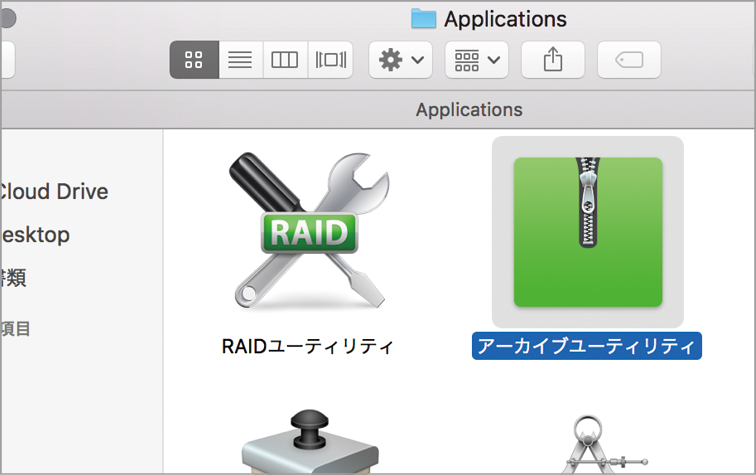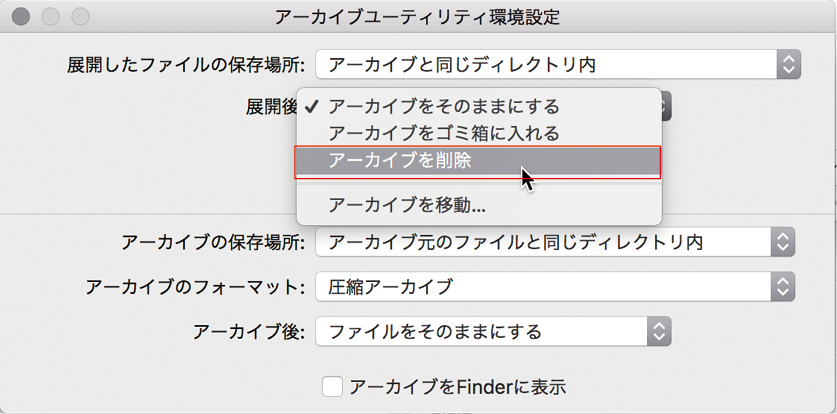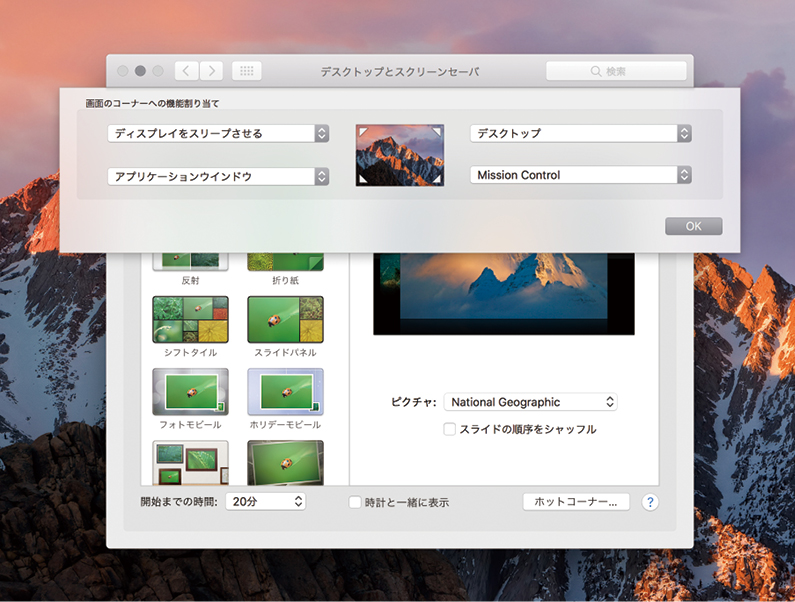2017.07.21
macOSの標準設定は、あくまで「誰にとってもわかりやすく使いやすい」設定。一歩上の使いこなしを望むなら、標準設定を疑ってみることも大切です。ここでは、ちょっとした変更で日々の作業効率がアップするカスタマイズテクニックを紹介します。
圧縮ファイルを解凍したら元のアーカイブを自動で削除
いつダウンロードしたかわからない圧縮ファイルで[ダウンロード]フォルダがいっぱい、なんて人も少なくないのでは? 不要なファイルを溜め込んでおくと、必要なファイルが見つけにくくなり、作業効率が低下します。そこで、解凍済みの圧縮ファイルが自動的に削除されるよう設定してみましょう。効率アップだけでなく、無駄なファイルによってストレージが圧迫されるという事態も回避できるようになります。
まず、[システム]フォルダ→[ライブラリ]→[CoreServices]→[Applications]と辿り、「アーカイブユーティリティ」というソフトを起動します。
環境設定を開いたら、[展開後]プルダウンメニューから[アーカイブを削除]を選びましょう。
ホットコーナーにはMission Controlを忘れずに
ホットコーナーは、操作効率を上げるため、忘れずに設定しておきたいところ。中でもおすすめしたいのが、ミッションコントロールの割り当てです。ミッションコントロールを呼び出すと、すべてのウインドウが画面に表示されます。ファイルを他のFinderウインドウに移動させたい、あるいはメールに添付したいといった操作では、ドラッグ中にミッションコントロールを呼び出すことで、隠れてしまったウインドウにも素早くドラッグできます。
ホットコーナーの設定は、「システム環境設定」の[デスクトップピクチャとスクリーンセーバ]で行います。[スクリーンセーバ]タブに切り替え、左下の[ホットコーナー]ボタンをクリックして設定しましょう。